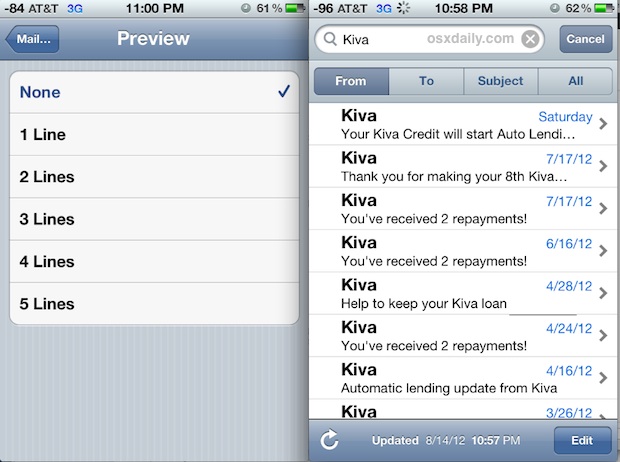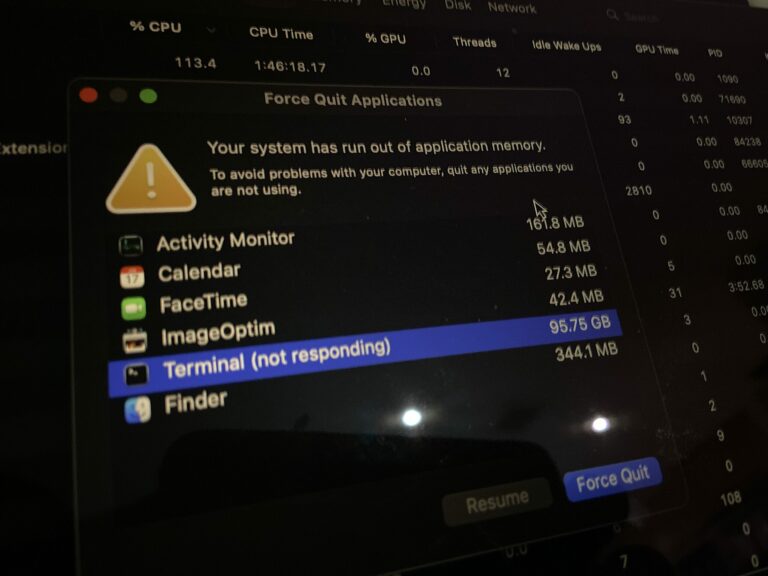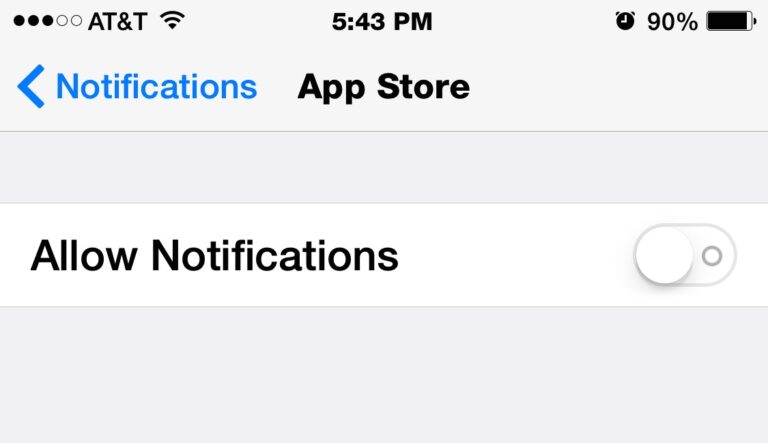Показать URL-адрес идентификатора процесса Safari Web Content в Activity Monitor для OS X
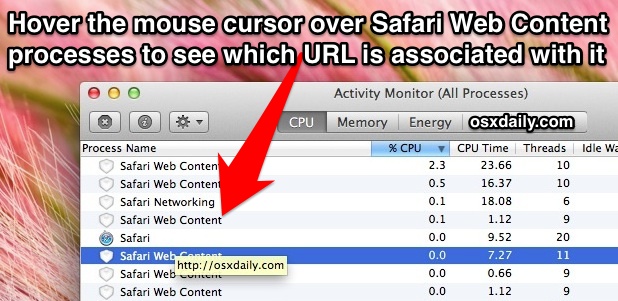
Искусственный интеллект поможет тебе заработать!
Обычные пользователи веб-браузера Safari будут рады обнаружить маленькую уловку, добавленную в приложение Activity Monitor в OS X Mavericks; способность к увидеть, какой URL связан с каждым идентификатором процесса Safari Web Content, тем самым предоставляя возможность быстро определить, какие веб-страницы потребляют ресурсы или ошибаются. Все это делается непосредственно из общего диспетчера задач Mac OS X, который позволяет при необходимости немедленно завершить выполнение задачи. Использовать этот трюк очень просто:
- Откройте веб-браузер Safari и откройте один или два URL-адреса, они могут быть либо во вкладках, либо в окнах.
- Теперь запустите «Монитор активности», находящийся в / Applications / Utilities / (возможно, проще запустить через Spotlight).
- Используйте поле поиска, чтобы сузить результаты по «Safari»
- Наведите курсор мыши на имя каждого процесса «Веб-контент Safari», чтобы увидеть связанный URL.
Программы для Windows, мобильные приложения, игры - ВСЁ БЕСПЛАТНО, в нашем закрытом телеграмм канале - Подписывайтесь:)
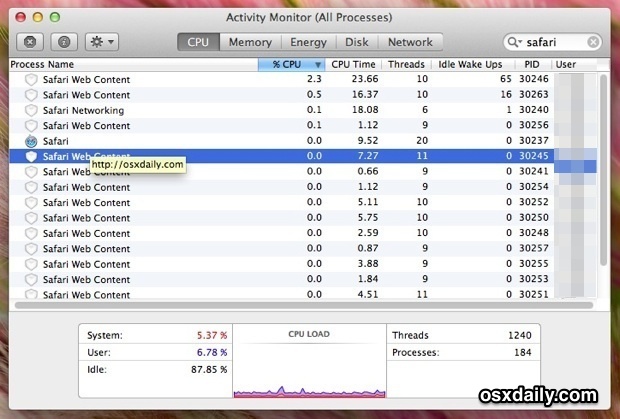
Это значительно упрощает определение того, какой веб-сайт или веб-страница вызывает чрезмерное использование ЦП (процессора), использование памяти или утечку энергии, что позволяет пользователям выбирать и закрывать конкретную вкладку или окно URL-адреса, вызывающее чрезмерное использование ресурсов. Как только ошибочный процесс и / или URL-адрес были идентифицированы, вы можете немедленно принять меры и завершить задачу, выбрав этот индивидуальный идентификатор «Safari Web Process» в Activity Monitor, а затем нажав кнопку (X), чтобы инициировать конкретное уничтожение для данного заданного задача. Специфика делает это гораздо предпочтительнее принудительного выхода из всего приложения OS X Safari, поскольку вы не потеряете остаток сеанса браузера.
Неудивительно, что URL-адреса веб-страниц, которые являются наиболее частыми потребителями больших объемов системных ресурсов, – это URL-адреса с тоннами Javascript, Java, анимацией, Flash или каким-либо другим сторонним плагином или плохо сконструированным скриптом. Веб-страницы, которые лучше оптимизированы или имеют меньший вес, обычно не будут использовать значительные системные ресурсы после завершения периода начальной загрузки.
До этого добавления к Activity Monitor в Mavericks давние пользователи Safari знали, что это была игра в угадывание, где единственным решением было отсортировать по процессору, а затем начать убивать процессы, ожидая увидеть, какая веб-страница была виновником интенсивного использования ресурсов. . Интеграция Safari с Activity Monitor не так полезна или мощна, как диспетчер задач Google Chrome, который предоставляет очень конкретную информацию для каждого отдельного открытого URL-адреса в браузере Chrome. Диспетчер задач Chrome также полностью содержится в веб-браузере, что предотвращает отдельное открытие Activity Monitor (хотя при желании пользователи по-прежнему могут настраивать таргетинг на отдельные вкладки и окна Chrome), но в целом расширение возможностей Safari через общие Диспетчер задач OS X – отличный шаг в правильном направлении.
Спасибо Джошуа К. за отправку этого замечательного трюка, найденного на MacWorld.
Программы для Windows, мобильные приложения, игры - ВСЁ БЕСПЛАТНО, в нашем закрытом телеграмм канале - Подписывайтесь:)